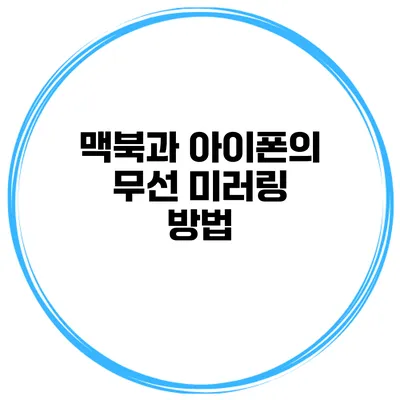맥북과 아이폰의 완벽한 무선 미러링 방법
일상에서 아이폰으로 영화를 보고 있던 중, 화면을 더 큰 맥북으로 옮겨보고 싶었던 경험, 누구나 한 번쯤은 있죠? 이러한 때를 위해 애플은 여러분이 맥북과 아이폰을 쉽게 연결할 수 있도록 도와주는 무선 미러링 기능을 제공합니다. 이 글에서는 어떻게 이 기능을 활용하여 두 기기 간의 무선 미러링을 간편하게 할 수 있는지 알아보겠습니다.
✅ HP 프린터의 무선 연결 방법을 쉽게 배워보세요!
무선 미러링이란 무엇인가요?
무선 미러링이란, 스마트폰이나 태블릿의 화면을 다른 디스플레이 장치로 전송하여 보여주는 기술입니다. 이 기술은 주로 영상 시청, 프레젠테이션, 게임을 할 때 사용됩니다. 애플 기기에서 제공하는 대표적인 무선 미러링 기능은 AirPlay입니다.
AirPlay의 주요 기능
- 비디오 스트리밍: 맥북에서 아이폰의 비디오를 재생할 수 있습니다.
- 음악 전송: 아이폰의 음악을 맥북 스피커로 전송하여 감상할 수 있습니다.
- 스크린 미러링: 아이폰 화면을 맥북으로 실시간 전송하여 큰 화면에서 확인할 수 있습니다.
✅ 아이폰과 맥북 간 미러링을 쉽게 마스터해 보세요.
맥북과 아이폰을 연결하는 방법
아이폰과 맥북 간의 무선 미러링은 매우 간단합니다. 다음 단계를 따라 해보세요.
1. 네트워크 연결 확인
두 기기가 동일한 Wi-Fi 네트워크에 연결되어 있는지 확인해야 합니다. 네트워크가 다를 경우 연결이 되지 않아요.
2. AirPlay 도구 열기
아이폰의 화면 하단에서 제어 센터를 엽니다. 이곳에서 Screen Mirroring 또는 AirPlay 메뉴를 찾아 선택합니다.
3. 맥북 선택
연결 가능한 기기 목록 중에서 맥북을 선택합니다. 선택이 되면 몇 초 이내에 화면 공유가 시작됩니다.
4. 미러링 해제
미러링을 종료하려면 다시 제어 센터를 열고, Screen Mirroring에서 미러링 해제를 선택하면 됩니다.
✅ 아이폰과 맥북의 무선 미러링, 모든 단계와 팁을 알아보세요!
미러링 troubleshooting
가끔 연결이 원활하지 않을 때도 있습니다. 이를 해결하기 위한 몇 가지 팁을 제공합니다.
- Wi-Fi 신호 확인: 신호가 약하면 미러링이 어려울 수 있으니, 가까운 위치에서 재시도 해보세요.
- 기기 재부팅: 기본적인 문제 해결 방법으로 해당 기기를 껐다 켜면 해결될 수 있습니다.
- 소프트웨어 업데이트: 사용 중인 버전이 오래된 경우, 최신 버전으로 업데이트가 필요할 수 있습니다.
✅ 삼성 핸드폰의 미러링 기능을 쉽게 알아보세요!
무선 미러링을 활용할 수 있는 다양한 방법
무선 미러링은 다양한 상황에서 유용하게 쓰일 수 있습니다. 여기 몇 가지 방법을 소개합니다.
- 영화 감상: 큰 화면에서 친구들과 함께 보고 싶은 영화나 드라마를 쉽게 전송할 수 있습니다.
- 게임 플레이: 아이폰에서 즐기던 게임을 맥북에서 큰 화면으로 플레이할 수 있습니다.
- 프레젠테이션: 업무 시 프레젠테이션을 할 때 맥북을 통해 내용을 공유할 수 있습니다.
요약 정리
아래의 표는 맥북과 아이폰 간의 무선 미러링의 핵심 포인트를 간단하게 정리한 것입니다.
| 주요 기능 | 세부 사항 |
|---|---|
| 비디오 스트리밍 | 영화 및 비디오 전송 |
| 음악 전송 | 아이폰 음악을 스피커로 전송 |
| 스크린 미러링 | 아이폰 화면을 맥북으로 실시간 전송 |
결론
맥북과 아이폰 간의 무선 미러링은 이제 더 이상 복잡한 과정이 아닙니다. 간단한 몇 가지 클릭으로 여러분은 큰 화면에서 다양한 콘텐츠를 즐길 수 있게 됩니다. 여러분도 지금 바로 시도해보세요! 당신의 아이디어를 더 많은 사람들과 나누고 싶습니다.
무선 미러링을 통해 매일의 기기 활용도를 높여보세요. 활기차고 유익한 디지털 라이프를 만끽할 수 있습니다.
자주 묻는 질문 Q&A
Q1: 무선 미러링이란 무엇인가요?
A1: 무선 미러링은 스마트폰이나 태블릿의 화면을 다른 디스플레이 장치로 전송하여 보여주는 기술입니다. 주로 영상 시청, 프레젠테이션, 게임 등에서 사용됩니다.
Q2: 맥북과 아이폰을 연결하는 방법은 무엇인가요?
A2: 먼저 동일한 Wi-Fi 네트워크에 연결한 후, 아이폰의 제어 센터에서 Screen Mirroring 또는 AirPlay 메뉴를 선택하고, 연결 가능한 기기 목록에서 맥북을 선택하면 됩니다.
Q3: 미러링이 원활하지 않을 경우 어떻게 해결하나요?
A3: Wi-Fi 신호를 확인하고, 기기를 재부팅하거나 소프트웨어를 최신 버전으로 업데이트하는 방법으로 문제를 해결할 수 있습니다.